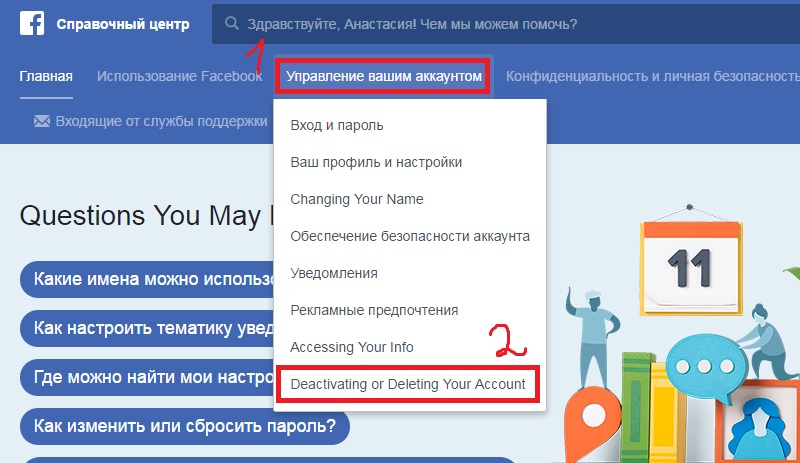Как удалить аккаунт Facebook на компьютере и телефоне
Как удалить страницу в Фейсбук? Этот вопрос возникает у пользователей, которые по каким-либо причинам решают отказаться от личного профиля. Например, в связи с недостатком свободного время, при переходе на другую учетку и т. д.
Содержание
- Руководство
- Основная процедура
- Что делать, если забыли пароль
- Ситуация с блокировкой
- Инструкция для мобильных устройств
Руководство
Сначала мы разберем основную суть процедуры, а потом уже рассмотрим различные ее нюансы:
- Что делать в случае забытых регистрационных данных.
- Стирание заблокированной «учетки».
- Инструкция для мобильных устройств.
Основная процедура
В случае с компьютером и действующим профилем все просто:
- На главной страничке необходимо кликнуть по знаку треугольника, который находится в верхней части на панели.
- В появившемся меню выбрать пункт «Настройки».

- Далее ищем блок «Ваша информация на Facebook» и кликаем по нему.
- Щелкаем по записи «Посмотреть» в самом низу.
- Кликаем по синей кнопке.
- Вводим пароль от профиля и жмем «Продолжить».
- Завершаем процедуру.
Вот и все. Теперь аккаунт деактивирован и через 30 дней он будет окончательно стерт. Это один из ответов на вопрос о том, как удалить аккаунт в Фейсбук. Но теперь пора поговорить о более сложных случаях. И о них в следующих главах.
Что делать, если забыли пароль
В этом случае ничего не получится. Для начала придется восстановить доступ к странице и только потом приступать к удалению учетной записи. В этой главе мы расскажем о том, как это сделать правильно. И снова нам потребуется только веб-обозреватель.
Итак, как удалить страницу в Фейсбук, если забыл пароль? Для этого нам потребуется доступ к почтовому ящику, который использовался для создания аккаунта. А вот и подробная инструкция, рассказывающая о том, что нужно делать:
А вот и подробная инструкция, рассказывающая о том, что нужно делать:
- Посещаем официальный сайт ФБ.
- Кликаем ЛКМ по кнопке «Забыли…».
- Восстанавливаем доступ к собственному профилю по предложенной инструкции.
- Переходим к предыдущему разделу статьи и выполняем удаление.
Вот так можно легко восстановить пароль и начать процедуру уничтожения учетной записи на Facebook. Как правило, процесс не занимает много времени. Но теперь стоит поговорить о еще более сложном случае.
В некоторых случаях процедура восстановления при помощи электронного адреса не работает. В этом случае нужно позаботиться о том, чтобы был доступен тот номер телефона, который был привязан к аккаунту. Ибо если его нет, то восстановить пароль не получится никакими способами. Тогда можно будет забыть об удалении страницы. Да и новый аккаунт создать не получится, пока будет активный старый. А если и получится зарегистрировать новую учетную запись, то ее тут же заблокируют за нарушение правил социальной сети
Ситуация с блокировкой
Как удалить заблокированный аккаунт в Фейсбук? Здесь все сложнее. Для начала придется восстановить доступ к аккаунту. А с теперешней политикой администрации Facebook шансы на восстановление очень низкие. При желании вы можете попробовать.
Для начала придется восстановить доступ к аккаунту. А с теперешней политикой администрации Facebook шансы на восстановление очень низкие. При желании вы можете попробовать.
Инструкция для мобильных устройств
Как удалить аккаунт Фейсбук навсегда с телефона? Ответ на этот вопрос интересует многих. Для этого нам потребуется всего лишь смартфон (без разницы, на iOS или на Android) и установленное официальное приложение Facebook с введенными регистрационными данными. Выполняется все так:
- В панели управления приложением нажимаем кнопку с тремя горизонтальными полосками.
- В появившемся меню тапаем по пункту «Настройки и конфиденциальность» и затем «Настройки».
- Далее находим блок «Ваша информация на Facebook» и переходим в меню «Управление…».
- Теперь тапаем по пункту «Деактивация и…».
- Затем выбираем «Удаление аккаунта» и жмем «Продолжить…».
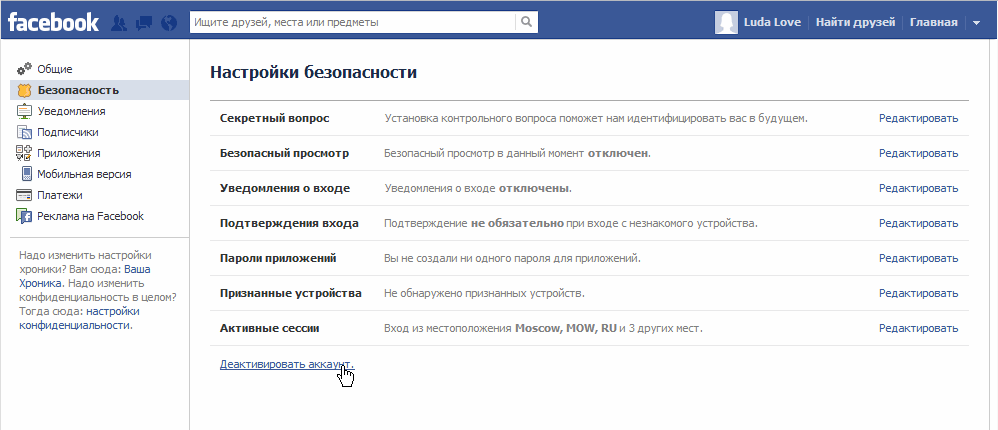
- Вводим пароль от учетной записи и подтверждаем действие при помощи нажатия на «ОК».
Вот и вся процедура. Окончательное удаление страницы будет осуществлено через 30 дней после выполнения данной процедуры. Быстрее никак нельзя. Хорошо хоть, что в мобильном приложении можно удалить страницу.
Как деактивировать или удалить аккаунт на Фейсбуке
Агрессивные комментарии, бесцельное прокручивание новостной ленты, зависимость от лайков… Сколько еще отрицательных моментов можно выделить, говоря о современных социальных сетях? Применительно к Фейсбуку, список можно продолжать бесконечно. Обилие рекламной информации и запутанный интерфейс нисколько не способствуют удобному использованию данного ресурса. Напротив — мешают полноценному общению с близкими людьми.
И если вы все-таки решили прекратить тратить на Фейсбук свое время, вам будет полезно узнать, как удалить facebook с телефона.
Тем, кто решился “порвать” с facebook — удалить аккаунт навсегда — разработчики предлагают два способа решения вопроса. Можно деактивировать свой аккаунт или же его совсем удалить.
Можно деактивировать свой аккаунт или же его совсем удалить.
Если у вас стоит вопрос не как удалить страницу в facebook навсегда, а лишь как временно ее “заморозить”, имеет смысл подумать про деактивацию. Это кратковременное отключение персонального аккаунта. Если вы предполагаете, что вскоре вернетесь в социальную сеть, то вам не нужно выяснять как полностью удалить facebook — мы расскажем, как его деактивировать.
В этом случае ваша страничка станет “невидимкой”. Ее нельзя будет отыскать через поисковик. Хотя опредленные функции, к примеру, возможность отправить личные сообщения, по-прежнему будут доступны. А когда вы снова зайдете в свой аккаунт — ваша страница будет полностью восстановлена.
Так как удалить facebook с телефона временно?
- Для деактивации страницы зайдите на сайт с компьютера или через мобильное приложение.
- Затем перейдите в “Настройки”. При использовании Android- или iOS-программы, перейдите в “Настройки аккаунта”, затем — в “Общие” и “Управление аккаунтом”.
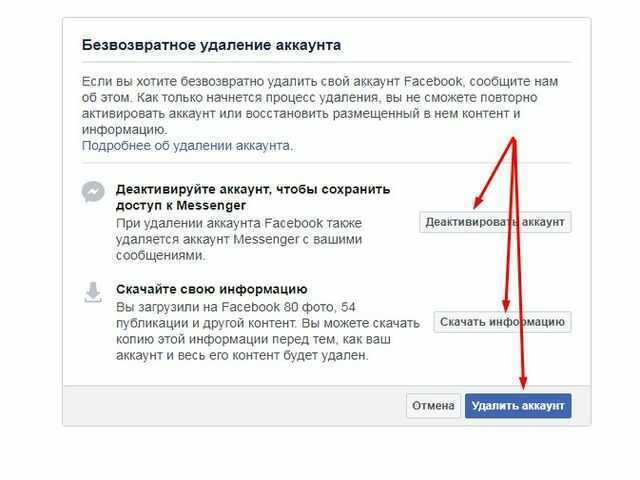
- После этого нажмите “Деактивировать”.
Если вы зашли через компьютер на сайт соцсети:
- Нажмите на “Управление аккаунтом”, потом на “Деактивировать аккаунт”.
- После этого введите свой пароль для подтверждения действий и следуйте дальнейшим указаниям.
Как удалить сам аккаунт на Фейсбуке и сохранить копию данных?
Если надоел facebook, то удалить аккаунт навсегда — решение верное, но бесповоротное. Вы сотрете всю личную информацию. После отправки запроса процедура запустится в течение пары дней. Но, если уж вы начали разбираться с тем, как удалить страницу в facebook навсегда, помните, что весь процесс займет до девяноста дней. Ровно столько нужно времени для очищения резервов. Хорошая новость — в течение этих нескольких месяцев вы можете передумать и отозвать свой запрос.
Если вы разобрались с тем, как полностью удалить facebook и приняли решение, мы советуем предварительно скачать все данные с аккаунта на флеш-карту.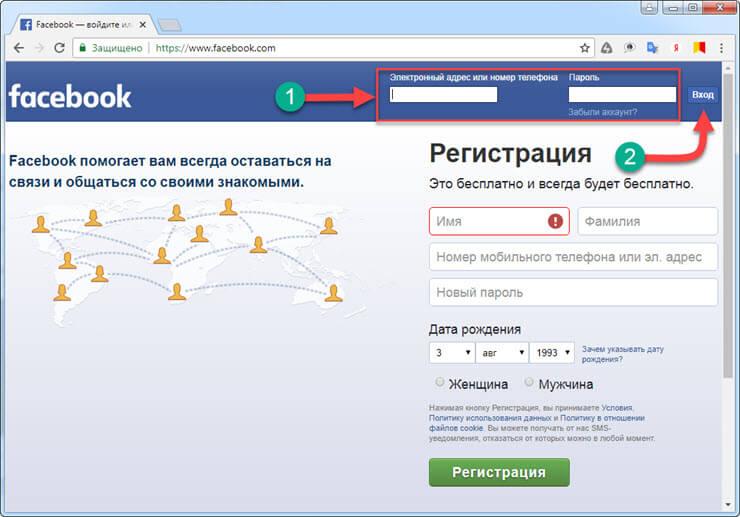
Для этого:
- зайдите на сайт социальной сети через компьютер, откройте “Настройки” и внизу нажмите “Скачать копию данных на Фейсбуке”.
Как удалить страницу facebook с телефона навсегда?
Перейдите по этой ссылке для отправки соответствующего запроса, а затем просто следуйте инструкциям сайта.
Как удалить страницу Facebook навсегда? Шаг за шагом
Вы хотите удалить страницу Facebook, которую вы создали? Если это так, вы пришли в нужное место. В этом руководстве я покажу вам, как удалить страницу Facebook навсегда. Процесс окончательного удаления страницы Facebook довольно прост, просто убедитесь, что вы следуете приведенным ниже инструкциям. Кроме того, имейте в виду, что у вас будет 30 дней, чтобы повторно активировать свою Страницу и отменить процесс удаления. После этого удаление будет завершено, и вы не сможете получить какой-либо контент или информацию, которые вы добавили на Страницу.
Зачем удалять страницу Facebook?
- Страница больше не имеет цели : Если Facebook больше не актуален или не нужен, вы можете легко удалить свою страницу Facebook навсегда или временно.

- Неактивная страница : Если страница не обновлялась в течение длительного времени и прямо сейчас вы публикуете сообщения, но это не вызывает интереса, вы можете легко решить удалить эту неактивную страницу навсегда.
- Страница привлекает спам или негативные комментарии : Если Страница привлекает спам или негативные комментарии, которые мешают пользователям, владелец может принять решение об удалении Страницы.
Как удалить страницу Facebook навсегда?
- Нажмите на аватар своего профиля, затем выберите настройки и конфиденциальность.
- В следующем окне нажмите на настройки.
- Перейти в приватность.
- Нажмите на информацию о странице Facebook.
- Нажмите на представление перед деактивацией и удалением.
- В этом окне Facebook предлагает два варианта: временную деактивацию и постоянное удаление страницы.
- Сейчас вам нужно выбрать страницу «Удалить» и нажать «Продолжить».

- Перед удалением страницы Facebook вы можете загрузить свою информацию или передать копию своей информации. В любом случае, нажмите «Продолжить» и перейдите к следующему шагу.
- В финальном окне просто введите свой пароль и нажмите «Продолжить».
- Наконец, подтвердите окончательное удаление страницы и нажмите «Продолжить». После того, как вы подтвердите удаление страницы, у вас будет 30 дней, чтобы отменить окончательное удаление вашей страницы.
- После отправки страницы на удаление вы вернетесь к своей собственной ленте Facebook.
Примечание : Нажмите на изображение ниже, чтобы увеличить его.
- 1. Settings and Privacy
- 2. Settings
- 3. Privacy
- 4. Deactivation and Deletion
- 5. Delete Страница
- 6.
 Загрузите информацию о своей странице
Загрузите информацию о своей странице
- 7. Введите свой пароль
- 8. Подтверждение. ?
- Войдите на свою страницу в Facebook.
- Перейти к ленте Facebook.
- На левой панели нажмите «Подробнее».
- Найдите страницу и нажмите на нее.
- Вы найдете все свои страницы, включая страницы, которые вы деактивировали. Чтобы активировать страницу, нажмите «Активировать».
- 1. См. Подробнее
- 2. Страницы
- 3. Активировать
Заключение:
В заключении. в несколько простых шагов. Однако важно отметить, что это действие является постоянным и не может быть отменено, поэтому убедитесь, что вы действительно хотите удалить свою Страницу, прежде чем продолжить.
Посмотреть его видео на YouTube:
https://youtu.be/9WLiEmmmd8oОтключить комментарии к постам, роликам и историям в Instagram Предыдущий пост
Как настроить резервное копирование файлов OneDrive в Windows 11? Следующее сообщение
Как удалить страницу Facebook
Если вы являетесь администратором страницы Facebook, у вас есть права на удаление этой страницы.
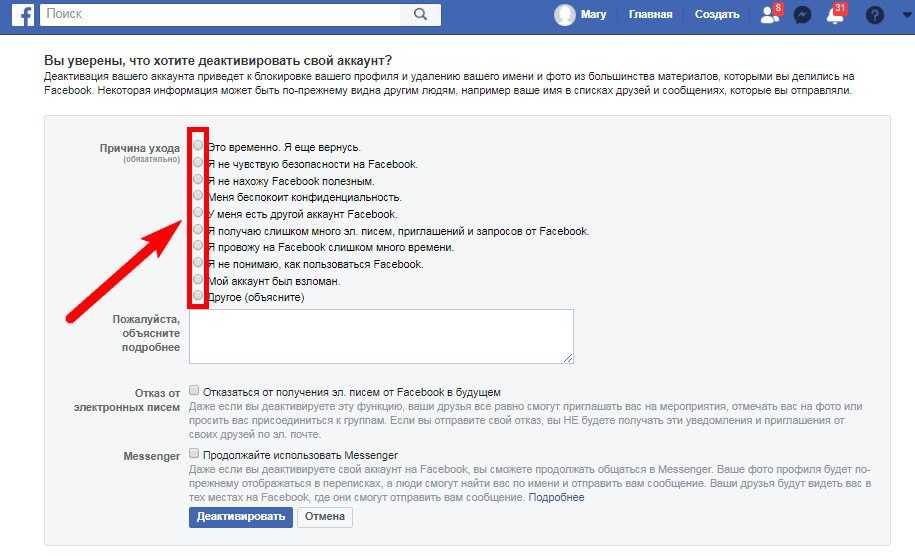 Эта статья расскажет вам, как удалить страницу Facebook.
Эта статья расскажет вам, как удалить страницу Facebook.Страница Facebook — отличный способ продвигать свои бренды, предприятия, дела и организации. Страница — это общедоступный профиль, который позволяет вам делиться контентом с людьми, которым «нравится» ваша страница. Думайте о страницах Facebook как о другом профиле Facebook, но с намерением не заводить друзей, а взаимодействовать с людьми, которые заинтересованы в этой странице. Поскольку создать страницу на Facebook относительно легко, некоторые люди могут быть слишком взволнованы, чтобы создать ее, и позже будут задаваться вопросом, как удалить страницу. Мы рассмотрим все способы удаления вашей страницы в Facebook.
Как удалить страницу Facebook с помощью мобильного устройства
Вы можете использовать свое мобильное устройство для удаления страницы Facebook. Вам просто нужно убедиться, что вы являетесь администратором страницы, чтобы иметь возможность удалить ее. Чтобы удалить свою страницу из Facebook, выполните следующие действия:
1.
 Установите приложение Facebook Pages Manager из Play Store или App Store.
Установите приложение Facebook Pages Manager из Play Store или App Store.
2. Откройте приложение Facebook Pages на главном экране вашего телефона.
3.Открыв приложение Facebook Pages, коснитесь меню кнопку в верхней левой части экрана для просмотра всех страниц, на которых у вас есть роль.
4. Выберите страницу Facebook , которую вы хотите удалить.
5. На выбранной странице Facebook нажмите кнопку Дополнительные параметров, расположенную в нижней правой части экрана.
6. В разделе «Дополнительно» прокрутите вниз и коснитесь Настройки страницы , расположенной в самой нижней части страницы.
7. В настройках страницы нажмите Удалить страницу 9.Вариант 0009.
8. Подтвердите удаление, нажав кнопку Удалить страницу .
9.Вы получили уведомление о том, что вошли в режим удаления страницы. Нажмите OK , чтобы продолжить. Если по истечении 14 дней с вашей стороны не будет других действий, страница будет удалена и не может быть восстановлена снова.
Если по истечении 14 дней с вашей стороны не будет других действий, страница будет удалена и не может быть восстановлена снова.Как удалить страницу Facebook с помощью браузера компьютера
Вы можете использовать браузер вашего компьютера для удаления нежелательной страницы Facebook, выполнив следующие действия:
1.Откройте предпочитаемый браузер компьютера и войдите в свою учетную запись Facebook .
2. Щелкните значок , чтобы открыть раскрывающееся меню в верхней левой части экрана.
3. В раскрывающемся списке выберите параметр Manage Pages .
4. Отобразится список всех страниц, на которых у вас есть роль. Нажмите на страницу , которую вы хотите удалить.
5.Вы попали на страницу Facebook. Нажмите на меню Settings в правой верхней части выбранной страницы.
6. На странице настроек Facebook нажмите Общие настройки .
7.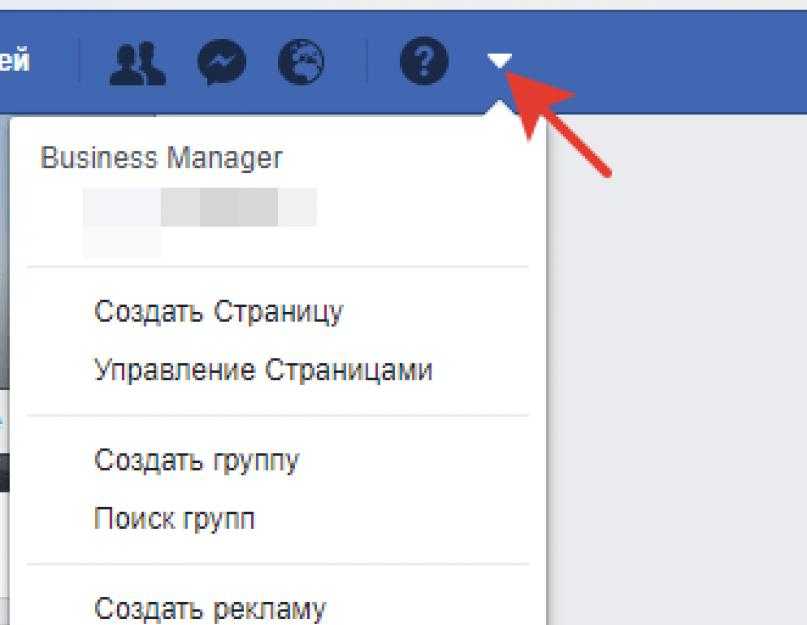 В общих настройках прокрутите вниз до самой нижней части параметра и щелкните параметр Удалить страницу .
В общих настройках прокрутите вниз до самой нижней части параметра и щелкните параметр Удалить страницу .
8. Инициируйте удаление страницы, щелкнув ссылку Удалить имя страницы .
9. Подтвердите удаление страницы, нажав кнопку Удалить страницу .
10.Вы получили уведомление о том, что вошли в режим удаления страницы. Нажмите OK, чтобы продолжить. Если по истечении 14 дней с вашей стороны не будет других действий, страница будет удалена и не может быть восстановлена снова.Как отменить удаление страницы Facebook с помощью мобильного устройства
Если вы передумали и хотите отменить удаление своей страницы Facebook, сделайте следующее:
1. Откройте приложение Facebook Pages на главном экране вашего телефона. экран.
2. При открытом приложении Facebook Pages нажмите кнопку меню в верхней левой части экрана, чтобы просмотреть все страницы, на которых у вас есть роль.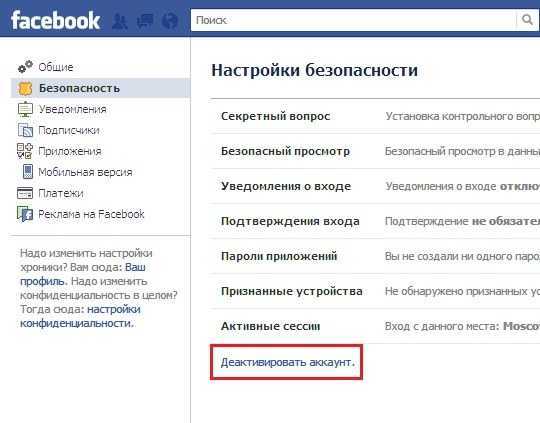
3. Выберите страницу Facebook , которую вы хотите отменить процесс удаления.
4. На выбранной странице Facebook нажмите кнопку Дополнительные параметров, расположенную в нижней правой части экрана.
5. Прокрутите вниз параметр «Дополнительно» и нажмите «Настройки страницы» , расположенные в нижней части страницы.
6. В настройках страницы есть уведомление о том, что страница запланирована для удаления. Нажмите на ссылку Отменить удаление , чтобы инициировать отмену.
7. Подтвердите отмену, нажав кнопку Подтвердить .
8.Вы получили уведомление об отмене удаления страницы.Как отменить удаление страницы Facebook с помощью браузера компьютера
Вы можете использовать браузер своего компьютера, чтобы удалить нежелательную страницу Facebook, выполнив следующие действия:
1.Откройте браузер предпочитаемого компьютера и войдите в свою учетную запись Facebook .

2. Щелкните значок , чтобы открыть раскрывающееся меню в верхней левой части экрана.
3. В раскрывающемся списке щелкните значок 9.0008 Управление страницами опция.
4. Отобразится список всех страниц, на которых у вас есть роль. Нажмите на страницу , удаление которой вы хотите отменить.
5.Вы попали на страницу Facebook. Уведомление о том, что страница Facebook подлежит удалению. Нажмите на ссылку Отменить удаление , чтобы начать процесс отмены удаления.
6.Подтвердите отмену удаления, нажав кнопку Подтвердить .
7.Вы заметили, что удаление страницы отменено. Нажмите на OK , чтобы закрыть диалоговое окно.Часто задаваемые вопросы
В: Я выполнил шаги, описанные в этой статье, попробовал шаги для мобильных устройств и шаги с помощью браузера компьютера, но не вижу опции удаления страницы. Я что-то упускаю?
A: Возможно, у вас нет роли администратора для страницы, которую вы хотите удалить. Страница Facebook имеет разные роли страницы. Только роль администратора может вносить критические изменения, такие как удаление страницы. Чтобы проверить свою роль на странице Facebook, перейдите на страницу Facebook > Настройки > Роли страницы > Проверьте свою роль на вкладке Существующая роль.
Страница Facebook имеет разные роли страницы. Только роль администратора может вносить критические изменения, такие как удаление страницы. Чтобы проверить свою роль на странице Facebook, перейдите на страницу Facebook > Настройки > Роли страницы > Проверьте свою роль на вкладке Существующая роль.В: Я уже удалил свою страницу в Facebook, но она все еще там? Я все еще вижу страницу, и люди взаимодействуют со страницей.
О: С момента подтверждения удаления проходит 14 дней, прежде чем Facebook удалит вашу страницу из системы. Это делается для того, чтобы у вас было достаточно времени, чтобы отменить удаление в случае, если оно было сделано по ошибке, или вы передумали, или оно было несанкционированным. Через 14 дней Facebook удалит вашу страницу.В: Я удалил свою страницу в Facebook 15 дней назад, прежде чем понял, что это был плохой ход. Есть ли способ восстановить мою страницу в Facebook?
A: По истечении 14-дневного периода удаления Facebook навсегда удалит вашу страницу.